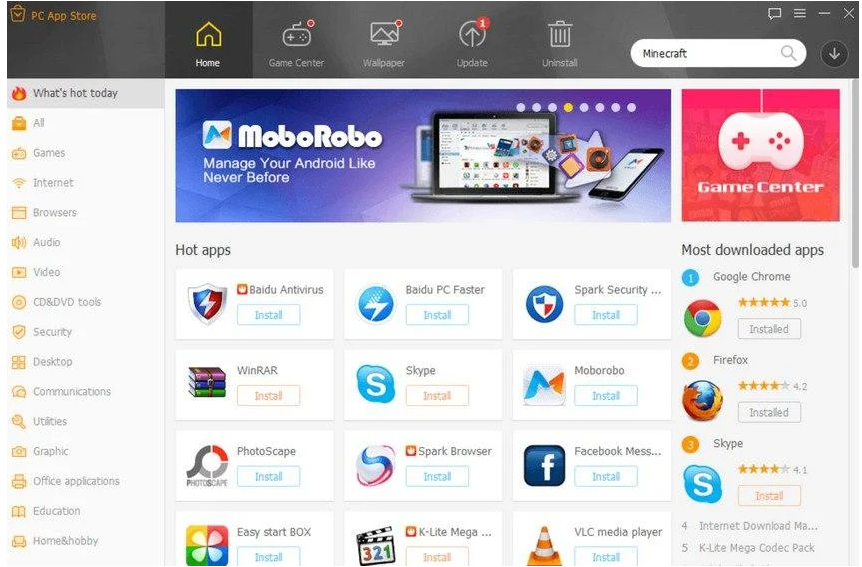Mi az PC App Store Unwanted Application
PC App Store Unwanted Application olyan legitim programra utal, amely lehetővé teszi a felhasználók számára, hogy könnyebben hozzáférjenek a letölthető programokhoz és azok szállítóihoz. A PC App Store azonban telepítési módszerei miatt potenciálisan nemkívánatos programnak (PUP) minősíthető. Továbbá, mivel ez nem hivatalos alkalmazásbolt, a felsorolt programok letöltése és használata nem mindig lesz biztonságos. Nem károsítja a számítógépet, mert nem rosszindulatú, de ha hirtelen úgy találja, hogy telepítve van a készülékére, és nem emlékszik arra, hogy saját maga telepítette, akkor ne tartsa telepítve. A megtévesztő telepítési módszereket használó programok nem maradhatnak telepítve, még akkor sem, ha nem okoznak közvetlen kárt a számítógépben.
Ha PC App Store Unwanted Application telepítve van, az ajánlott programok megjelennek a Windows menüben. Ez teljesen nyilvánvaló, ezért ne hagyja ki. A boltban felsorolt legtöbb program valószínűleg jogos lesz, de az a véletlen, hogy egyes programok nem azok, ezért nem jó ötlet harmadik féltől származó alkalmazásboltokat, például PC App Store-t használni. Ehelyett úgy kell döntenie, hogy törvényes és hivatalos forrásokból tölt le programokat. A hivatalos alkalmazásboltok különféle biztonsági intézkedésekkel rendelkeznek, beleértve a részletes ellenőrzéseket is, hogy megakadályozzák a rosszindulatú vagy nem kívánt programok felsorolását. Rendelkeznek az ezen intézkedések érvényesítéséhez szükséges erőforrásokkal is, és bár nem lehetetlen, hogy egy rosszindulatú program szerepel a listán, ennek esélye minimális. Az olyan alkalmazásboltok, mint a PC App Store, viszont nem olyan szigorúak, amelyeket a rosszindulatú szereplők kihasználhatnak, hogy programjaikat felsorolják. Ez ahhoz vezethet, hogy erősen megkérdőjelezhető vagy akár rosszindulatú programokat tölt le.
Egy másik probléma a PC App Store-ral, és a fő ok, amiért PUP-nak minősül, a telepítési gyakorlata. Pontosabban, a szoftvercsomagok használata a felhasználók kifejezett engedélye nélküli telepítéshez. A szoftvercsomagolás ellentmondásos telepítési módszer, és meglehetősen alattomos, ezért az azt használó programok annyira elkeseredettek. Ha hirtelen úgy találja, hogy telepítve van a számítógépére, javasoljuk, hogy törölje PC App Store Unwanted Application . Több víruskereső program (ESET, Kaspersky, Malwarebytes) észleli, ha nem akarja manuálisan elvégezni.
Hogyan történik a PC App Store Unwanted Application telepítés
Ha PC App Store Unwanted Application hirtelen telepítve van a számítógépére, és nem emlékszik arra, hogy maga csinálta volna, akkor a szoftvercsomagolási módszerrel lehetett volna telepíteni. Így azok a felhasználók, akik nem tudják, hogyan kell helyesen telepíteni az ingyenes programokat, olyan fertőzésekhez jutnak, mint a reklámprogramok, a böngésző-gépeltérítők és a PUP-ok. Mivel lehetővé teszi a nem kívánt programok kifejezett engedély nélküli telepítését, a szoftverkötegelés meglehetősen alattomos.
Úgy működik, hogy az olyan fertőzések, mint a reklámprogramok, a böngésző-gépeltérítők és a PUP-ok extra ajánlatként hozzáadhatók az ingyenes programokhoz. Ezek az ajánlatok technikailag opcionálisak, de előre kiválasztják őket, hogy automatikusan telepítsék őket a programokkal együtt, anélkül, hogy a felhasználók kifejezett engedélyére lenne szükség. A telepítés megakadályozása érdekében a felhasználóknak manuálisan kell törölniük a kijelölésüket a telepítés során. Itt van a probléma. Ezek az ajánlatok el vannak rejtve azokban a beállításokban, amelyeket a felhasználók általában nem használnak, mert sietnek, és gyakran nem figyelnek a folyamatra. Ez az oka annak, hogy a szoftverköteget használó programokat a víruskereső programok általában potenciális fenyegetésnek tekintik, mint például a PC App Store Unwanted Application .
A nem kívánt ajánlatok telepítésének megakadályozása érdekében figyelni kell a programok telepítésekor. A legfontosabb, hogy speciális (egyéni) beállításokat kell használnia, ha a telepítés során megadja az opciót. Észreveheti, hogy a telepítési ablak az Alapértelmezett beállítások használatát javasolja, de ha követi ezt a tanácsot, az összes hozzáadott ajánlat el lesz rejtve és telepítve lesz a program mellett. Az extra ajánlatok láthatóvá válnak a Speciális beállításokban, és lehetősége van a kijelölésük megszüntetésére. Mindössze annyit kell tennie, hogy törli a jelölést az ajánlatok jelölőnégyzetéből.
Bizonyos esetekben az ajánlatok hasznosnak tűnhetnek, de a telepítés engedélyezése nem ajánlott. Csak olyan szeméttel töltené meg a számítógépet, amely a jövőben problémákat okoz. Ezeket a programokat a telepítés során is könnyebb törölni, mint megszabadulni a teljes telepítés után.
Természetesen telepíthette PC App Store Unwanted Application volna magát, mivel hivatalos weboldala van. Ha ez lenne a helyzet, javasoljuk, hogy a jövőbeni telepítés előtt tájékozódjon a programokon. Még egy egyszerű keresés a Google-lal is segíthet meghatározni, hogy egy program biztonságosan telepíthető-e vagy sem.
PC App Store Unwanted Application eltávolítás
Mint korábban említettük, ezt a programot víruskereső programok észlelik, így dönthet úgy, hogy egyet használ a számítógépről való eltávolításhoz PC App Store Unwanted Application . Ez lenne a leggyorsabb és legegyszerűbb módszer, mert a program mindent elintézne. Azonban manuálisan is törölheti PC App Store Unwanted Application , és az utasításokat az alábbiakban adjuk meg.
Offers
Letöltés eltávolítása eszközto scan for PC App Store Unwanted ApplicationUse our recommended removal tool to scan for PC App Store Unwanted Application. Trial version of provides detection of computer threats like PC App Store Unwanted Application and assists in its removal for FREE. You can delete detected registry entries, files and processes yourself or purchase a full version.
More information about SpyWarrior and Uninstall Instructions. Please review SpyWarrior EULA and Privacy Policy. SpyWarrior scanner is free. If it detects a malware, purchase its full version to remove it.

WiperSoft részleteinek WiperSoft egy biztonsági eszköz, amely valós idejű biztonság-ból lappangó fenyeget. Manapság sok használók ellát-hoz letölt a szabad szoftver az interneten, de ami ...
Letöltés|több


Az MacKeeper egy vírus?MacKeeper nem egy vírus, és nem is egy átverés. Bár vannak különböző vélemények arról, hogy a program az interneten, egy csomó ember, aki közismerten annyira utá ...
Letöltés|több


Az alkotók a MalwareBytes anti-malware nem volna ebben a szakmában hosszú ideje, ők teszik ki, a lelkes megközelítés. Az ilyen weboldalak, mint a CNET statisztika azt mutatja, hogy ez a biztons ...
Letöltés|több
Quick Menu
lépés: 1. Távolítsa el a(z) PC App Store Unwanted Application és kapcsolódó programok.
PC App Store Unwanted Application eltávolítása a Windows 8
Kattintson a jobb gombbal a képernyő bal alsó sarkában. Egyszer a gyors hozzáférés menü mutatja fel, vezérlőpulton válassza a programok és szolgáltatások, és kiválaszt Uninstall egy szoftver.


PC App Store Unwanted Application eltávolítása a Windows 7
Kattintson a Start → Control Panel → Programs and Features → Uninstall a program.


Törli PC App Store Unwanted Application Windows XP
Kattintson a Start → Settings → Control Panel. Keresse meg és kattintson a → összead vagy eltávolít programokat.


PC App Store Unwanted Application eltávolítása a Mac OS X
Kettyenés megy gomb a csúcson bal-ból a képernyőn, és válassza az alkalmazások. Válassza ki az alkalmazások mappa, és keres (PC App Store Unwanted Application) vagy akármi más gyanús szoftver. Most jobb kettyenés-ra minden ilyen tételek és kiválaszt mozog-hoz szemét, majd kattintson a Lomtár ikonra és válassza a Kuka ürítése menüpontot.


lépés: 2. A böngészők (PC App Store Unwanted Application) törlése
Megszünteti a nem kívánt kiterjesztéseket, az Internet Explorer
- Koppintson a fogaskerék ikonra, és megy kezel összead-ons.


- Válassza ki az eszköztárak és bővítmények és megszünteti minden gyanús tételek (kivéve a Microsoft, a Yahoo, Google, Oracle vagy Adobe)


- Hagy a ablak.
Internet Explorer honlapjára módosítása, ha megváltozott a vírus:
- Koppintson a fogaskerék ikonra (menü), a böngésző jobb felső sarkában, és kattintson az Internetbeállítások parancsra.


- Az Általános lapon távolítsa el a rosszindulatú URL, és adja meg a előnyösebb domain nevet. Nyomja meg a módosítások mentéséhez alkalmaz.


Visszaállítása a böngésző
- Kattintson a fogaskerék ikonra, és lépjen az Internetbeállítások ikonra.


- Megnyitja az Advanced fülre, és nyomja meg a Reset.


- Válassza ki a személyes beállítások törlése és pick visszaállítása egy több időt.


- Érintse meg a Bezárás, és hagyjuk a böngésző.


- Ha nem tudja alaphelyzetbe állítani a böngészőben, foglalkoztat egy jó hírű anti-malware, és átkutat a teljes számítógép vele.
Törli PC App Store Unwanted Application a Google Chrome-ból
- Menü (jobb felső sarkában az ablak), és válassza ki a beállítások.


- Válassza ki a kiterjesztés.


- Megszünteti a gyanús bővítmények listából kattintson a szemétkosárban, mellettük.


- Ha nem biztos abban, melyik kiterjesztés-hoz eltávolít, letilthatja őket ideiglenesen.


Orrgazdaság Google Chrome homepage és hiba kutatás motor ha ez volt a vírus gépeltérítő
- Nyomja meg a menü ikont, és kattintson a beállítások gombra.


- Keresse meg a "nyit egy különleges oldal" vagy "Meghatározott oldalak" alatt "a start up" opciót, és kattintson az oldalak beállítása.


- Egy másik ablakban távolítsa el a rosszindulatú oldalakat, és adja meg a egy amit ön akar-hoz használ mint-a homepage.


- A Keresés szakaszban válassza ki kezel kutatás hajtómű. A keresőszolgáltatások, távolítsa el a rosszindulatú honlapok. Meg kell hagyni, csak a Google vagy a előnyben részesített keresésszolgáltatói neved.




Visszaállítása a böngésző
- Ha a böngésző még mindig nem működik, ahogy szeretné, visszaállíthatja a beállításokat.
- Nyissa meg a menü, és lépjen a beállítások menüpontra.


- Nyomja meg a Reset gombot az oldal végére.


- Érintse meg a Reset gombot még egyszer a megerősítő mezőben.


- Ha nem tudja visszaállítani a beállításokat, megvásárol egy törvényes anti-malware, és átvizsgálja a PC
PC App Store Unwanted Application eltávolítása a Mozilla Firefox
- A képernyő jobb felső sarkában nyomja meg a menü, és válassza a Add-ons (vagy érintse meg egyszerre a Ctrl + Shift + A).


- Kiterjesztések és kiegészítők listába helyezheti, és távolítsa el az összes gyanús és ismeretlen bejegyzés.


Változtatni a honlap Mozilla Firefox, ha megváltozott a vírus:
- Érintse meg a menü (a jobb felső sarokban), adja meg a beállításokat.


- Az Általános lapon törölni a rosszindulatú URL-t és adja meg a előnyösebb honlapján vagy kattintson a visszaállítás az alapértelmezett.


- A változtatások mentéséhez nyomjuk meg az OK gombot.
Visszaállítása a böngésző
- Nyissa meg a menüt, és érintse meg a Súgó gombra.


- Válassza ki a hibaelhárításra vonatkozó részeit.


- Nyomja meg a frissítés Firefox.


- Megerősítő párbeszédpanelen kattintson a Firefox frissítés még egyszer.


- Ha nem tudja alaphelyzetbe állítani a Mozilla Firefox, átkutat a teljes számítógép-val egy megbízható anti-malware.
PC App Store Unwanted Application eltávolítása a Safari (Mac OS X)
- Belépés a menübe.
- Válassza ki a beállítások.


- Megy a Bővítmények lapon.


- Koppintson az Eltávolítás gomb mellett a nemkívánatos PC App Store Unwanted Application, és megszabadulni minden a többi ismeretlen bejegyzést is. Ha nem biztos abban, hogy a kiterjesztés megbízható, vagy sem, egyszerűen törölje a jelölőnégyzetet annak érdekében, hogy Tiltsd le ideiglenesen.
- Indítsa újra a Safarit.
Visszaállítása a böngésző
- Érintse meg a menü ikont, és válassza a Reset Safari.


- Válassza ki a beállítások, melyik ön akar-hoz orrgazdaság (gyakran mindannyiuk van előválaszt) és nyomja meg a Reset.


- Ha a böngésző nem tudja visszaállítani, átkutat a teljes PC-val egy hiteles malware eltávolítás szoftver.
Site Disclaimer
2-remove-virus.com is not sponsored, owned, affiliated, or linked to malware developers or distributors that are referenced in this article. The article does not promote or endorse any type of malware. We aim at providing useful information that will help computer users to detect and eliminate the unwanted malicious programs from their computers. This can be done manually by following the instructions presented in the article or automatically by implementing the suggested anti-malware tools.
The article is only meant to be used for educational purposes. If you follow the instructions given in the article, you agree to be contracted by the disclaimer. We do not guarantee that the artcile will present you with a solution that removes the malign threats completely. Malware changes constantly, which is why, in some cases, it may be difficult to clean the computer fully by using only the manual removal instructions.